Purview eDiscovery(標準/プレミアム)では、過去にM365上に存在してたコンテンツも検索可能か
可能
以下の、いずれか(または複数併用)の保持設定を適切にしておけば、削除されたアイテムや編集したアイテムの履歴を取得可能です。
1. Microsoft 365 アイテム保持ポリシー
2. 訴訟ホールド
3. 電子情報開示ホールド(電子情報開示機能の中に存在するアイテムを保持する機能)
1~3の使い分け
3. 電子情報開示ホールド
電子情報開示ホールドは、ケースに紐づけて保持を作成します。
そのため、何かしらの調査事項が発生した際に、予防的に改ざんや削除を検知するための目的で利用する際に使われます。
また、電子情報開示ホールドはクエリによって保持するアイテムを制限可能です。そのため、調査とは関係のないアイテムは保留しない、などの対応も可能です。
具体的には、組織全体のメールボックスに対して、特定のユーザーが送信者のメールだけを保持する、といったことが可能です。
また、電子情報開示ホールドは、ケースがクローズされる、もしくは、明示的に保持を解除するまで有効です。
詳細については次の公開情報に記載がございます。
https://learn.microsoft.com/ja-jp/purview/edisc-hold-create
-> 電子情報開示で保留を作成する
https://learn.microsoft.com/ja-jp/purview/edisc-hold-manage
-> 電子情報開示の保留を管理する
■電子情報開示ホールドの設定方法
ケースに紐づく形で電子情報開示ホールドの設定を明示的に実施します。
ケースを選択すると [保留ポリシー] というタブがあります。
当該タブから [新しいポリシー] を選択して、保留(保持)の条件を設定することで、条件に合致したアイテムの保持が可能です。
「1. Microsoft 365 アイテム保持ポリシー」「2. 訴訟ホールド」
一方、 Microsoft 365 アイテム保持ポリシーや訴訟ホールドは、一定期間経過するまではアイテムを削除せずに保持しておくことを目的としています。
何かしらの法令やポリシーに合わせて、すべての情報を取っておく必要がある場合などに有効です。
1~3の保持設定を併用した場合の挙動
複数の保持が同一のアイテムに適用された場合、保持期間が長いほうの期間が採用されます。
たとえば
– Microsoft 365 アイテム保持ポリシーとして全ユーザーの情報を 3 年間保持する
– 事案が発生した際には電子情報開示ホールドにてケースが完了するまで恒久的にアイテムを保持する
といった形で併用するような利用シーンも考えられます。
この場合 Microsoft 365 アイテム保持ポリシーで 3 年間はアイテムを保持していますので、電子情報開示ホールドに関係なく過去 3 年分はアイテムの変更/削除を遡れます。
また、電子情報開示ホールドにて条件に当てはまったアイテムについては、アイテム保持ポリシーの保持期間である 3 年を過ぎても削除されずにケースが完了するまでは継続して保持されます。
1~3の共通点
どの方法でアイテムを保持したとしても、保持される領域はもともとそのアイテムが保持されていたワークロードです(SPO、ExOなど)。
1~3の設定によって、専用のストレージ領域が確保される訳ではありません。
常時アイテムを保持することによって、ワークロードによっては、メールボックスや SharePoint Online の容量が超過するなどの状況も発生する可能性があるので、注意が必要です。
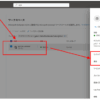
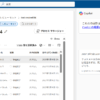
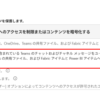
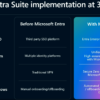
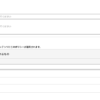
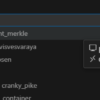
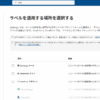
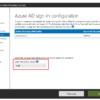

ディスカッション
コメント一覧
まだ、コメントがありません